
Исследование функциональных возможностей AWR Design Environment
..pdf
11
Рисунок 2.16 – Пример варьируемого параметра
Двойным щелчком вызовите свойства элемента. Во вкладке Parameters в столбце Tune будет стоять галочка. Это значит, что параметр теперь варьируется (рисунок 2.17).
Рисунок 2.17 – Свойства конденсатора
Закройте окно свойств конденсатора и вызовите инструмент Tune (рисунок 2.18). Появится окно, представленное на рисунке 2.19. Выберете минимальное и максимальное значение параметра, и шаг, на который он будет изменяться.
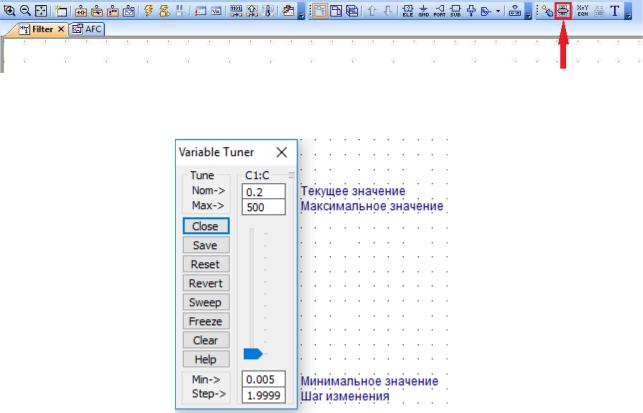
12
Рисунок 2.18 – Панель инструментов
Рисунок 2.19 – Окно настроек тюнера
Далее перейдите на вкладку с графиком и, двигая ползунок, запустите симуляцию. Исследуйте влияние номиналов на график АЧХ. Настройте номиналы элементов таким образом, чтобы частота среза была равна вашему порядковому номеру в журнале. Сохраните проект.
Во второй части задания необходимо исследовать схему с генератором импульсных сигналов. Удалите порты со схемы. На панели Elements раскройте ветвь Sources. Нажмите на Signals (Tone 1) и выберите Pulse Train Voltage Source (рисунок 2.20). Перенесите его в рабочее поле и дважды нажмите на него. В появившемся окне нажмите на Element Help (рисунок 2.21). В окне помощи будет указано, как обозначены время нарастания и спада, время задержки и др.

13
Рисунок 2.20 – Панель элементов

14
Рисунок 2.21 – Окно свойств элемента
На панели инструментов нажмите на Element (рисунок 2.22).
Рисунок 2.22 – Панель инструментов
Появится окно поиска элементов. Здесь можно быстро найти необходимый компонент (рисунок 2.23). В строку поиска введите V_PROBE. Перенесите пробник в рабочее поле и добавьте ещё один такой же. Поставьте один на вход схемы и на выход (рисунок 2.24).
Рисунок 2.23 – Окно поиска элементов схемы
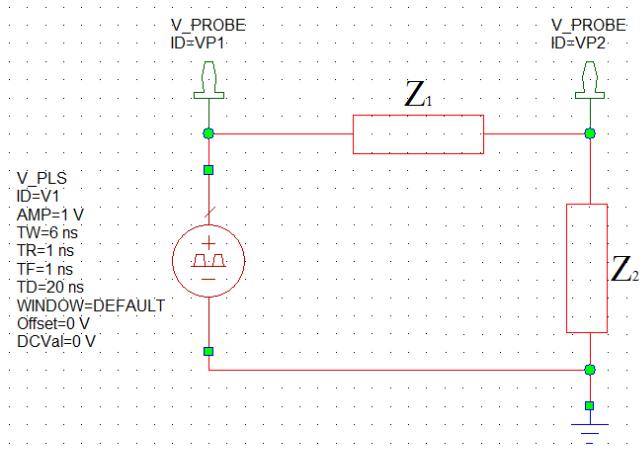
15
Рисунок 2.24 – Схема с генератором импульсных сигналов
Настройте генератор по вашему варианту. Далее создайте новый график и добавьте следующие настройки. Во вкладке Measurement Type раскройте ветвь Nonlinear и выберете Voltage. В появившемся списке в окошке Measurement нажмите на график под названием VTime. В Data Source Name укажите ваш проект. В Measurement Component укажите пробник на входе цепи. Во вкладке Simulator укажите Harmonic Balance. В строке Sweep Freq укажите частоту, обратно пропорциональную периоду вашего импульсного сигнала. На этот же график добавьте еще одну характеристику. Для этого кликните правой кнопкой мыши в любом месте графика и выберете Add New Measurement. Все настройки идентичны предыдущему пункту, но в Measurement Component укажите пробник на выходе. В главном меню нажмите на вкладку Options и из контекстного меню выберете Default Circuit Options (рисунок 2.25).

16
Рисунок 2.25 – Окно выбора настроек
Появится окно настроек симулятора гармонического баланса. В графе Number of harmonics для Tone 1 выберете число гармоник, при котором на осциллограмме сигнала на входе будут четко видны импульсные сигналы
(рисунок 2.26).
Рисунок 2.26 – Окно настроек симулятора гармонического баланса

17
Запустите симуляцию. Осциллограммы будет выглядеть следующим образом:
Рисунок 2.27 – Осциллограммы сигналов на входе и выходе схемы
Далее с помощью тюнера исследуйте влияние номиналов элементов на вид графиков. Сделайте выводы про выполненной работе.
18
3 Контрольные вопросы
1.Что такое реактивный элемент?
2.Что такое параметр S21? И для чего он нужен?
3.Какими способами можно сделать параметр варьируемым?
4.Как влияет изменение номиналов на вид АЧХ?
5.Объясните, где на вашем импульсном сигнале амплитуда? Фронт нарастания? Фронт спада? Время задержки? Длительность импульса?
6.Как влияет изменения номиналов элементов на вид осциллограмм?
4 Список использованных источников
1.Microwave Office [Электронный ресурс] – Режим доступа: http://cxem.net/software/microwave_office.php (Дата обращения: 29.05.2018)
